vyřešeno: Minecraft stále shazovat [2021 Update]
Pokud Minecraft stále shazovat na vašem počítači, nepropadejte panice. Ať už máte problémy, jako je Minecraft, stále havaruje, nebo vaše Minecraft havaruje při spuštění, můžete zkusit tato řešení vyřešit váš problém.
jak opravit Minecraft shazovat?
zde jsou řešení, která pomohla lidem vyřešit stejný problém. Nemusíte je všechny vyzkoušet; jen se propracujte dolů, dokud nenajdete ten, který funguje.
- Restartovat počítač
- Nainstalujte nejnovější hry záplaty
- Aktualizovat ovladače grafické karty
- Zastavit přetaktování CPU
- Nakonfigurovat správná nastavení
proč Minecraft havaruje na mém počítači?
Když Minicraft havaruje, obvykle hru zavře a může nahlásit chybu, která vám ukáže umístění výjimky, která způsobuje havárii.
Existuje několik příčin pro Minecraft shazovat na startu: mods, chyby ve hře, korupce hry soubory, a chybějící nebo zastaralý ovladač grafické karty.
naštěstí můžete rychle a snadno opravit shazování. Vyzkoušejte níže uvedené opravy.
Oprava 1: Restartujte počítač
protože restartování počítače funguje jako kouzlo pro mnoho technických problémů, nikdy neuškodí restartování počítače a někdy to stačí k vyřešení problémů. Můžete jednoduše zavřít Minecraft, restartovat počítač a otevřít Minecraft, abyste zjistili, zda to funguje.
Fix 2: Aktualizovat hru záplaty
Obecně platí, že chyby ve hře jsou pravděpodobně příčinou zřícení, a Mojang drží uvolnění záplaty pro zlepšení Minecraft a opravit chyby.
takže byste měli nainstalovat záplaty a udržet svou hru aktuální. To pomáhá opravit některé chyby, které havarují vaši hru. Nejnovější Minecraft si můžete stáhnout zde.
Pokud používáte mody, můžete se pokusit odstranit mody, odinstalovat a znovu nainstalovat nejnovější verzi Minecraft v počítači.
Pokud Minecraft po aktualizaci herní opravy stále havaruje, nebojte se. Tady je další věc, kterou vyzkoušet.
Oprava 3: Aktualizace ovladače grafické karty
chybějící nebo zastaralý ovladač grafické karty může způsobit, že Minecraft se zřítilo v počítači se systémem Windows, takže můžete aktualizovat ovladače grafické karty, aby opravit shazovat.
existují dva způsoby, jak aktualizovat ovladač grafické karty: ručně a automaticky.
ručně aktualizujte ovladač grafické karty – můžete přejít na webové stránky výrobce grafické karty, najít správný ovladač grafické karty a nainstalovat jej do počítače. To vyžaduje čas a počítačové dovednosti.
automaticky aktualizujte ovladač grafické karty-Pokud nejste obeznámeni s hraním s ovladači, můžete to udělat automaticky pomocí ovladače Easy.
Driver Easy zjistí stav řidiče v počítači a nainstaluje správné ovladače pro váš počítač. Ještě důležitější je, že s ovladačem Easy se nemusíte snažit zjistit operační systém a nemusíte se starat o chyby při zpracování. To vám nesmírně ušetří čas a trpělivost.
1) Stáhnout a nainstalovat ovladač snadné.
2) Spusťte ovladač snadno a klikněte na Skenovat. Driver Easy detekuje problémové ovladače ve vašem systému.

3) Klepněte na tlačítko Aktualizovat tlačítko vedle název ovladače stáhnout správný ovladač grafické karty (můžete to udělat, že s FREE verzi), a pak ji nainstalovat na vašem počítači.
nebo klepnutím na tlačítko Aktualizovat vše automaticky stáhnete a nainstalujete správnou verzi všech problémových ovladačů (můžete to udělat s verzí Pro a budete vyzváni k upgradu, když kliknete na Aktualizovat vše).

Pokud potřebujete pomoc, kontaktujte tým podpory Driver Easy na adrese [email protected].
4) Restartujte počítač a zkuste svůj Minecraft znovu.
Fix 4: Zastavit přetaktování PROCESORU
přetaktování znamená, že nastavení vašeho PROCESORU a paměti běžet rychlostí vyšší, než je jejich oficiální rychlostní stupeň. Téměř všechny procesory dodávají s rychlostí. Nicméně, to může způsobit vaše hry přilepená na zatížení nebo shazovat, takže byste měli nastavit váš PROCESOR hodiny rychlost zpět na výchozí odstranit problém.
Oprava 5: nakonfigurujte správné nastavení
povolení VBO pro váš Minecraft může způsobit havárii, takže můžete zkontrolovat následující pokyny pro vypnutí VBO. Funguje to pro mnoho dalších uživatelů. Existují dvě možnosti, jak vypnout VBOs pro váš Minecraft:
Způsob 1: vypněte VBOs ve vašem Minecraft Nastavení
Způsob 2: vypněte VBOs ve vašem Minecraft souboru
1: Vypněte VBO v nastavení Minecraftu
Pokud můžete spustit hru, můžete vypnout VBO v nastavení Minecraftu:
1) Přejděte na Nastavení ve hře.
2) Přejděte na Nastavení videa.
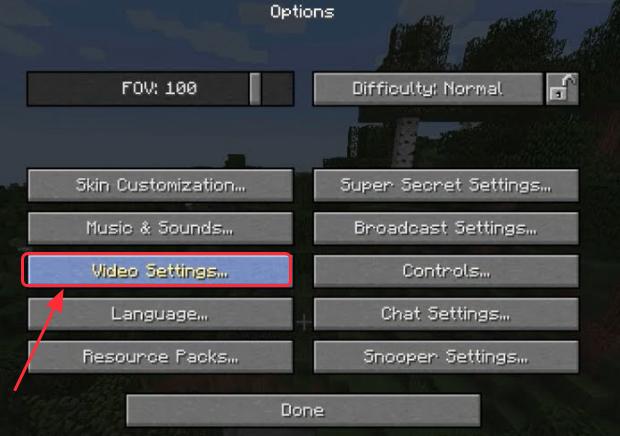
3) zobrazí se nastavení o VBOs na dně, pak vypnout VBOs.
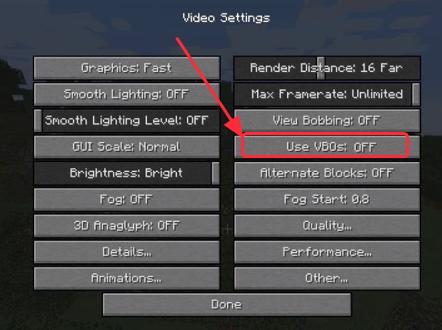
4) Restartujte počítač a otevřete hru.
způsob 2: Vypněte VBO v souboru Minicraft
Pokud Minecraft havaruje, pokud otevřete hru a nemůžete spustit Minecraft, můžete vypnout VBO v možnostech Minecraftu.txt soubor.
1) na klávesnici stiskněte současně klávesu Windows logo a R pro vyvolání pole Spustit.
2) zadejte %APPDATA%\.minecraft v poli Spustit a klepněte na tlačítko OK. Otevřete .složka minecraft.
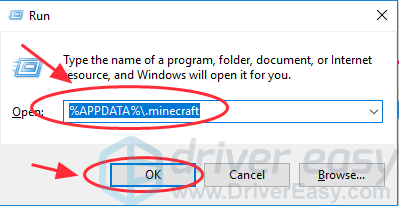
3).složka minecraft, přejděte na možnosti .txt soubor, klepněte na tlačítko Otevřít možnosti.txt.
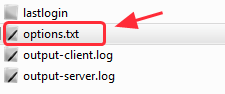
4) Change useVbo to false.
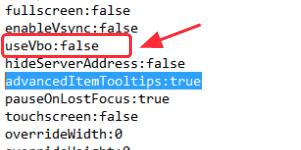
5) Save the file, restart your computer and try your game again.